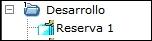Cómo añadir una reserva como consulta en sala
Si desea reservar unidades de descripción para poder consultarlas posteriormente en sala,
1. Localice las unidades de descripción que le interesen
2. Haga clic en el botón 
3. Seleccione la opción Consultas y préstamos

4. Localice el usuario al que quiere reservar las unidades
5. Selecciónelo en la lista de usuarios localizados
en la búsqueda, haciendo clic en 
|
Nota:
|
El usuario de AlbalaNET sólo visualiza el botón Acceder de aquellos usuarios con los que está asociado
|
6. ![]() Seleccione las unidades que le interesen
Seleccione las unidades que le interesen
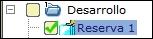
7. Haga clic en 
8. Aparecerá la siguiente ventana:
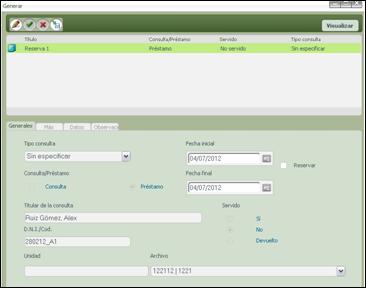
9. Haga clic en 
10. Seleccione la opción 
11. Haga clic en el botón  del campo “Fecha inicial” para
seleccionar la fecha de inicio de la reserva.
del campo “Fecha inicial” para
seleccionar la fecha de inicio de la reserva.
12. El campo “Fecha final” se rellena automáticamente con la fecha del día introducido en el campo Fecha inicial. Este campo no se puede modificar
13. Seleccione la opción Si de Servido si desea que la solicitud se genere como servida
14. En la pestaña “Más datos” introduzca la información que le interese relacionada con la solicitud que está añadiendo
|
Nota:
|
La opción Servido está habilitada
|
15. Haga clic en  para grabar la reserva
para grabar la reserva
16. Finalmente, haga clic en  para guardar la selección
para guardar la selección
♦ Aparecerá un mensaje informando de que la petición se ha realizado correctamente.

♦ La unidad seleccionada para reserva de consulta en sala aparecerá en el cuadro de clasificación con un icono característico.